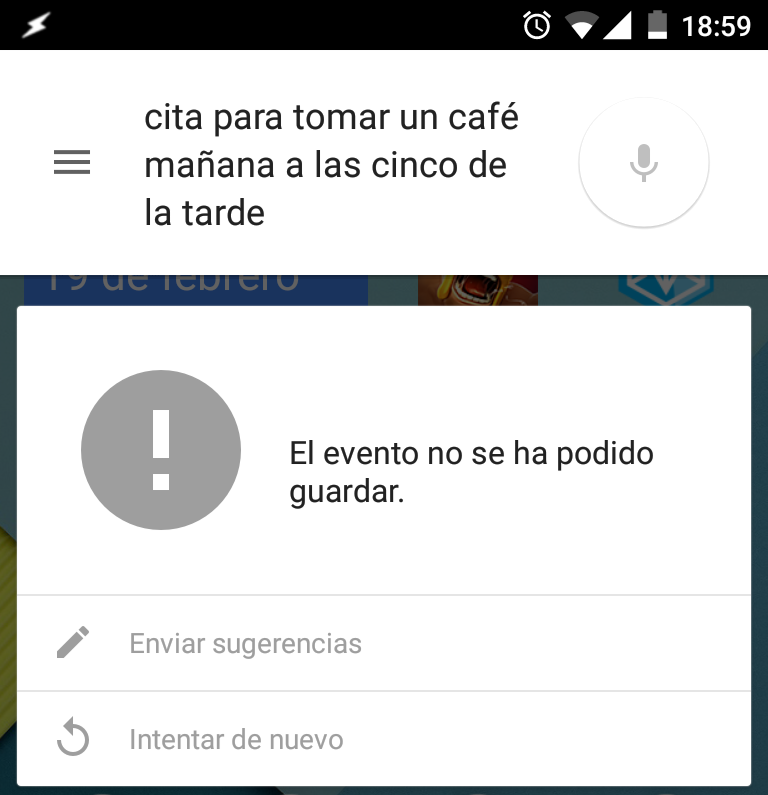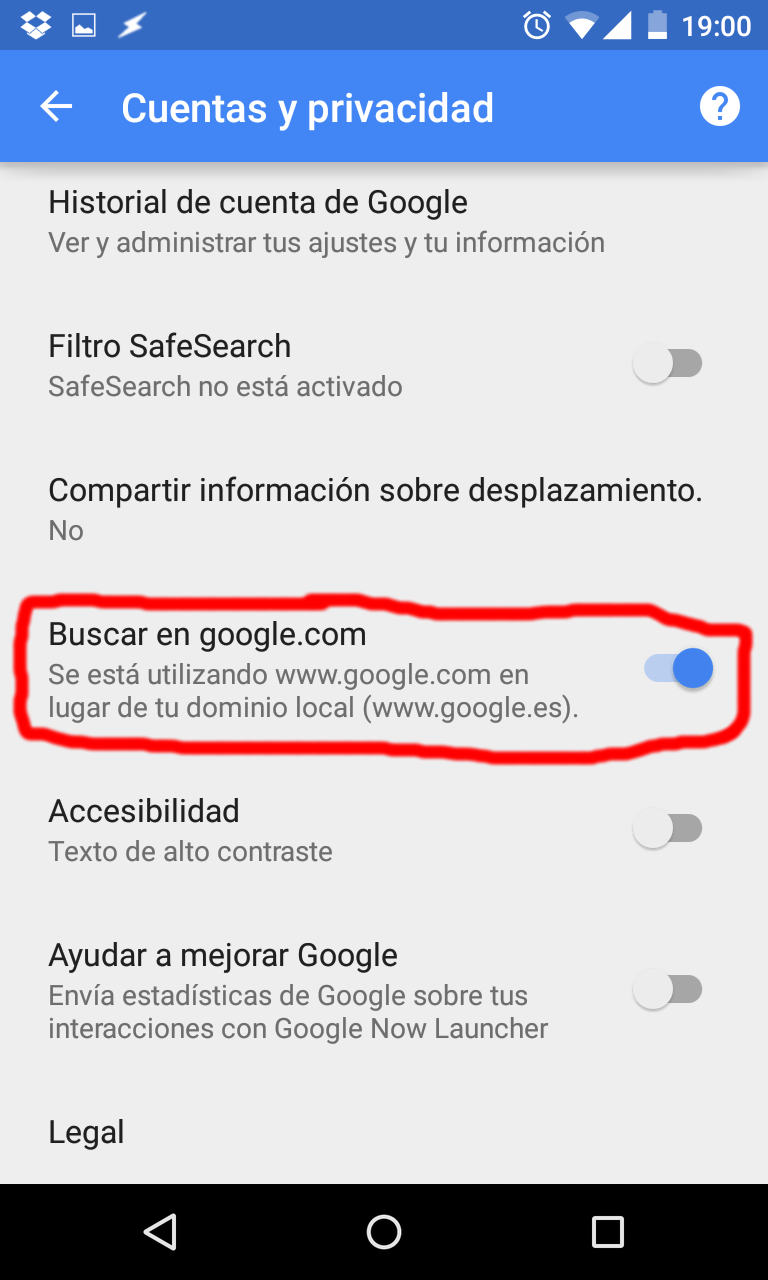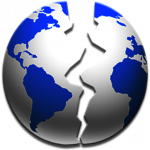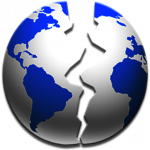
Esta entrada es para presentar NoBrowser, mi primera aplicación para móviles. En concreto para Android, que es el sistema que uso.
¿Por qué se creó NoBrowser?
Hasta hace poco había estado usando un teléfono HTC Magic, el cuál ya es un poco viejecillo, y por tanto se puede considerar un dispositivo de gama baja: poca potencia de CPU y poca memoria. ¿Ves ya por dónde van los tiros? :-)
Una de las cosas que más hago con el teléfono es leer Twitter, y debido a la limitación de 140 caracteres, la gente usa servicios para «saltarse» esa limitación, como pueden ser:
-
Twitlonger
Este servicio te permite escribir más de 140 caracteres, de forma que en Twitter se publica un tweet con todo lo que quepa más un enlace a su web para leer el resto. Sinceramente, no soy partidario de este tipo de servicios —si quieres escribir más, abre un blog— pero sí leo a gente que lo usa.
-
Videos de youtube con enlaces de youtu.be
Youtube usa su propio servicio de acortado de direcciones, y curiosamente no son «capturados» por la aplicación de Youtube para Android, de forma que si haces clic sobre uno de estos enlaces, lo que ocurre es que primero se abre el navegador y luego te pregunta si quieres abrir la aplicación de Youtube. Y lo malo es que además, una vez visto el vídeo, vuelves atrás y se vuelve a ¡abrir el navegador! porque el sistema ya lo había sacado de memoria ¿No sería más rápido si no se tuviese que abrir el navegador?
-
Acortadores de direcciones
Una cosa interesante de NoBrowser es que puede seguir los acortadores de direcciones, de forma que si tenemos, por ejemplo, un enlace bit.ly que redirige a youtu.be y éste al vídeo original, si tenemos la certeza de que es un vídeo, podemos abrir el enlace con NoBrowser y directamente nos abrirá la aplicación de Youtube.
Cuando ya estuve harto de estos problemas busqué en el Android Market una aplicación que me permitiese hacer esto, y como habéis adivinado no la encontré. Así que nada, aprovechando que soy programador, y aunque no me gusta Java para nada, me remangué y me puse a trastear un poquillo para hacer lo que necesitaba. Poco a poco ha ido saliendo algo.
¿Qué hace exactamente NoBrowser?
Lo que hace la aplicación básicamente es capturar ciertos enlaces para tratarlos ella y evitar en todo lo posible que se abra el navegador cuando no es necesario, y como NoBrowser es una aplicación bastante liviana, todo el proceso es mucho más rápido. A continuación paso a detallar lo que hace exactamente:
-
Enlaces de Twitlonger
Cuando se pulsa sobre un enlace de Twitlonger, el sistema nos preguntará si queremos abrirlo con el navegador o con NoBrowser.
Si elegimos el navegador, se abrirá éste y nos mostrará la página de Twitlonger con el tweet completo. Abrir el navegador en la Magic, como ya he dicho, supone un tiempo de espera precioso —y desesperante— y luego cargar la página completa, con sus imágenes y demás.
Sin embargo, si elegimos abrir el enlace con NoBrowser, lo que ocurre es que éste mostrará una ventanita con el contenido del tweet. Abrir NoBrowser es casi instantáneo, y además, no se descarga nada más que el texto, por lo que es un ahorro de tiempo y de ancho de banda, lo cual puede significar dinero también en una conexión de datos móvil.
-
Enlaces a youtu.be
Este es un tipo de enlaces que la aplicación de Youtube ya debería capturar, pero por raro que parezca, no es así. Cuando pulsamos sobre uno de estos enlaces, el sistema nos preguntará de nuevo si queremos abrirlo con el navegador o con NoBrowser. Como en el caso anterior, si se abre con NoBrowser, éste nos redirigirá directamente a la aplicación de Youtube y se morirá, de forma que podremos ver el vídeo antes que si lo hiciésemos con el navegador, y además, una vez visto el vídeo volveremos directamente a la aplicación en la que estábamos —cliente de Twitter por ejemplo— sin tener que pasar otra vez por el navegador.
-
Enlaces seguros al Android Market
Este caso es el mismo que el anterior. Curiosamente la aplicación del Market para Android no captura los enlaces seguros (https://), y nos manda a la web.
Si elegimos abrir estos enlaces con NoBrowser, éste nos redirige automáticamente a la aplicación.
Futuro
Tengo previsto añadir nuevas funcionalidades, como por ejemplo:
- Petición de confirmación antes de redirigir a la aplicación concreta.
- Visualizador de imágenes.
Descarga y código fuente